Cara Mengubah Brightness di Windows 11, Coba Atur di Sini!


JAKARTA, iNews.id – Cara mengubah brightness di Windows 11 ini bisa dijadikan rujukan bagi Anda yang ingin mengatur kecerahan layar perangkat yang digunakan. Bagaimana cara untuk melakukannya?
Mengatur kecerahan layar perangkat senyaman mungkin sesuai dengan kondisi yang dibutuhkan akan sangat berguna untuk menjaga kesehatan mata. Oleh karena itu, Microsoft menyajikan fitur untuk mengatur kecerahan layar perangkat di setiap sistem operasinya, tak terkeculai Windows 11.
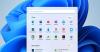
Fitur untuk mengatur kecerahan layar di Windows 11 atau yang biasa disebut Brightness ini bisa diubah-ubah sesuai dengan keinginan pengguna. Demi menunjang kenyamanan penggunaan perangkat, beberapa cara berikut ini dapat dilakukan untuk mengubah brightness di Windows 11.
Mengubah Brightness di Windows 11 Melalui Quick Settings

1. Arahkan kursor pada taskbar dengan ikon System atau tekan tombol Windows Key + A pada keyboard secara bersaman.
2. Pilih ikon brightness.

3. Geser kecerahan sesuai keinginan.
Mengubah Brightness di Windows 11 Melalui Start Menu

1. Buka menu Start pada desktop.
2. Buka Settings.

3. Pilih System.
4. Klik Display.
5. Pilih Brightness.
6. Atur kecerahan layar sesuai keinginanmu.
Mengubah Brightness di Windows 11 Melalui Windows PowerShell
1. Klik kanan menu Start pada desktop.
2. Pilih Windows PowerShell (Administrator).
3. Tuliskan persentase kecerahan yang kamu inginkan dalam kolom Command. Misalkan kamu menginginkan persentase kecerhannya sebesar 50%, kamu bisa menuliskan (Get-Wmi0bject Namespace root/WMI –Class WmiMonitorBrightnessMethods).WmiSetBrightness(1,50).
4. Tekan Enter pada keyboard.
5. Kecerahan layar perangkatmu pun akan berada di level medium.
Mengubah Brightness di Windows 11 Melalui Battery Saver
1. Buka menu Start pada desktop.
2. Buka Settings.
3. Pilih Power.
4. Pilih Battery Saver.
5. Aktifkan Lower screen brightness when using battery saver.
6. Pilih persentase kecerahan layar yang diinginkan pada opsi Turn battery saver on automatically.
7. Kecerahan layar perangkatmu akan sesuai dengan yang kamu inginkan.
Idealnya, kecerahan layar perangkat memang tidak terlalu gelap dan tidak terlalu terang, maka dari itu standar kenyamanan kecerahan layar ini tergantung pada masing-masing pengguna.
Pengguna bisa memakai cara mengubah brightness di Windows 11 tersebut sewaktu-waktu sesuai keinginan.
Editor: Dini Listiyani